2019年BIM技能等级考评知识点5
BIM分为应用技能考评、技能等级考评、专业技术能力以及案例分析四个科目,其中技能等级考评的知识点就是今天坦途网BIM考试频道小编的分享,希望你们可以从中有所收获,顺利拿下2019年BIM考试的证书!
Revit楼梯的创建及相关操作
在Revit中,可以通过装配常见梯段、平台和支撑等构件来创建楼梯。
【楼梯可以包括以下内容:】
梯段:直梯、螺旋梯段、U 形梯段、L 形梯段、自定义绘制的梯段
平台:在梯段之间自动创建,通过拾取两个梯段,或通过创建自定义绘制的平台
支撑(侧边和中心):随梯段自动创建,或通过拾取梯段或平台边缘创建
栏杆扶手:在创建期间自动生成,或稍后放置
虽然楼梯部件中的构件都是独立的,但彼此之间也有智能关系,以支持设计意图。例如,如果从一个梯段中删除台阶,则会向连接的梯段添加台阶,以保持整体楼梯高度。
由于楼梯是由各个零件所构建,所以可以分别控制各个零件;可以对这些零件执行以下操作:
【调度】
如果需要,请将建筑图元构件列表添加到项目。
i.单击“视图”选项卡“创建”面板“明细表”下拉列表“明细表/数量”。
ii.在“新明细表”对话框的“类别”列表中选择一个构件。“名称”文本框中会显示默认名称,可以根据需要修改该名称。
iii.选择“建筑构件明细表”。
注:不要选择“明细表关键字”。
iv.指定阶段。
v.单击“确定”。
vi.在“明细表属性”对话框中,指定明细表属性。
vii.单击“确定”。
多类别明细表仅可包含可载入族。当您选择“共享参数”,类别不具有选定的共享参数将无法被选择。
【标记】
除了标记楼梯以外,还可以标记单个梯段、平台和支撑。标记可以放置在平面、剖面、立面和锁定的三维视图中。
i.单击“注释”选项卡“标记”面板(按类别标记)。
ii.在选项栏上:
要设置标记的方向,请选择“垂直”或“水平”。
放置标记后,可以通过选择标记并按空格键来修改其方向。
如果希望标记带有引线,请选择“引线”。
指定引线将带有“附着端点”还是“自由端点”。
如果需要,可在“引线”复选框旁边的文本框中为引线长度输入一个值。
iii.按 Tab 键以高亮显示要标记的楼梯构件,然后单击以放置标记。
在放置标记之后,它将处于编辑模式,而且可以重新定位。您可以移动引线、文字和标记头部的箭头。
【添加、删除或替换为不同零件】
创建楼梯时,可以修改楼梯的各个构件,其中包括梯段、平台和支撑。也可以修改整个楼梯,如更改楼梯类型或更改位置。
修改一个构件可能会直接影响楼梯中保持楼梯部件设计意图和完整性的其他构件。
【转换为草图以进行自定义编辑】
在楼梯部件中,可以将常见梯段或自动平台转换为草图梯段或平台构件。
在转换构件后,可以使用草图工具更具需要来修改设计。
【自定义以进行视觉表示】
可以自定义楼梯的表示方式,包括符号表示法、注释和图形显示。
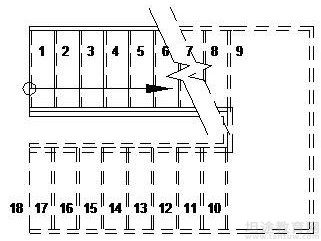
【自定义楼梯表示法的方式包括:】
显示踏板或踢面编号
自定义截面线标记符号
自定义楼梯路径注释
隐藏或显示模型子类别,例如支撑或踢面
隐藏或显示注释子类别,例如楼梯标记、楼梯路径或踏板/踢面编号
为模型或注释子类别定义图形替换
类似的BIM考试知识点分享还有很多,如果你们需要,随时都可以来坦途网获取,小编为你们更新的内容都是免费的,且可参考价值很高哦~后续的备考时间还有很长,希望同学们不要懈怠,遇到困难也不要气馁,要学会迎难而上,加油,小编祝福你们!
温馨提示:因考试政策、内容不断变化与调整,坦途网提供的以上信息仅供参考,如有异议,请考生以权威部门公布的内容为准!
- 2019年BIM技能等级考评知识点1008-15
- 2019年BIM技能等级考评知识点908-15
- 2019年BIM技能等级考评知识点808-15
- 2019年BIM技能等级考评知识点708-15
